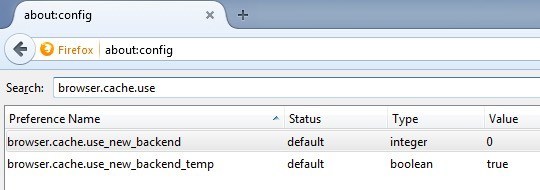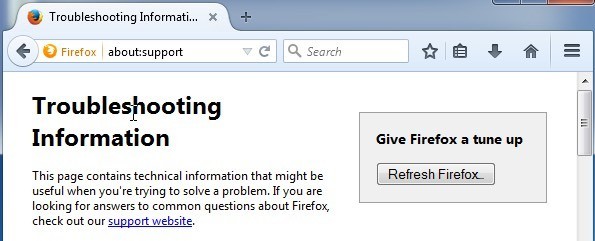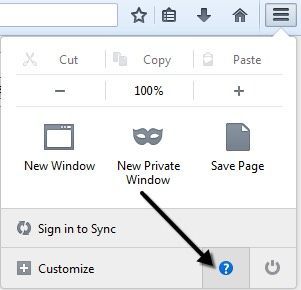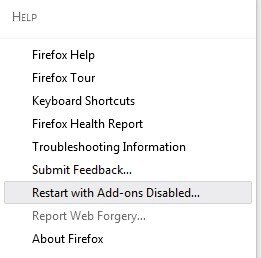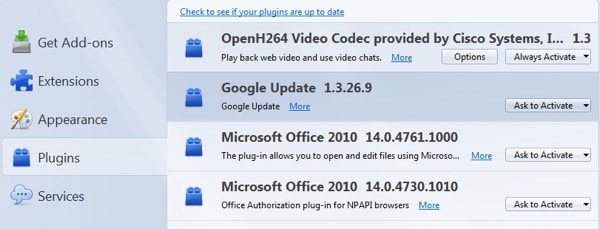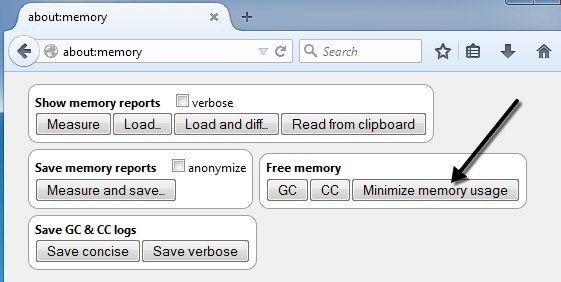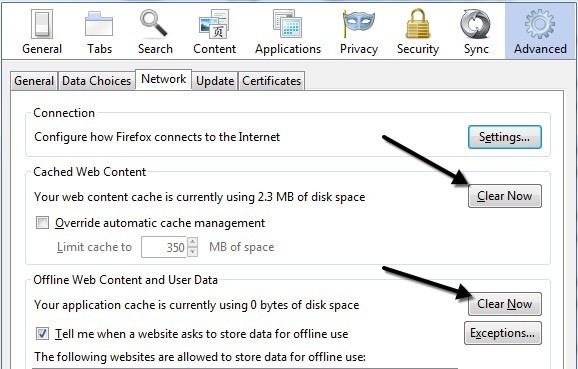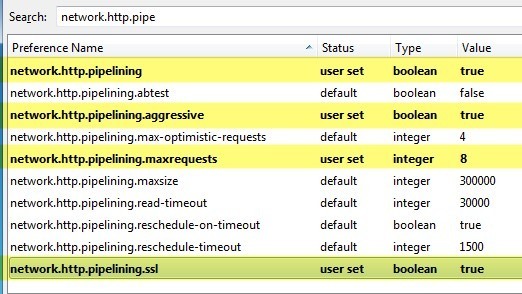Wenn Sie schon lange mit Firefox arbeiten, haben Sie vielleicht bemerkt, dass es im Laufe der Zeit langsamer wird. Vielleicht dauert es ein paar Sekunden, um zu starten oder dauert ein wenig länger Laden von Webseiten. Sie werden feststellen, dass es etwa eine Sekunde dauert, zwischen den Tabs zu wechseln, oder dass die Menüoption nicht sofort erscheint.
Wenn Ihre Installation von Firefox langsamer abläuft oder länger einfriert, als Sie möchten Es gibt viele verschiedene Möglichkeiten, die Dinge ein wenig zu beschleunigen. In diesem Artikel werde ich alle Tipps und Tricks durchgehen, die ich im Laufe der Jahre gelernt habe, um Firefox schnell und effizient zu halten. Abhängig von der Konfiguration Ihres Betriebssystems und Ihres Systems können Sie durch einige Optimierungen einen größeren Schub erhalten als andere.
Beachten Sie, dass einige Änderungen die Browsereinstellungen in about: configändern müssen. Wenn Sie nicht wissen, worüber ich rede, lesen Sie meinen früheren Post zu Sichern und Ändern der Konfiguration von about: config in Firefox.
HTTP-Cache aktivieren
Es gibt eine neue HTTP-Cache-Option, die in Firefox aktiviert werden kann, um UI-Störungen und verschiedene andere Browserabstürze zu reduzieren. Öffnen Sie about: config und suchen Sie nach folgendem Eintrag:
browser.cache.use_new_backend
Doppelklicken Sie darauf und ändern Sie den Wert von 0zu 1 . Sie können dann einfach den Tab about: config schließen und weiter surfen. Es ist nicht notwendig, den Browser, den Computer usw. neu zu starten. Der neue Cache wird aktiviert und Sie sollten eine Geschwindigkeitssteigerung und eine reibungslosere Browser-Erfahrung erhalten.
Firefox aktualisieren
Firefox hat eine wirklich coole Funktion, die im Grunde eine automatische Feinabstimmung bei der Installation von Firefox durchführt. Sie möchten dies jedoch nur tun, nachdem Sie genau verstanden haben, was es tut. Erstens wird es Ihren Browserverlauf, Lesezeichen, Passwörter, Cookies, Website Auto-Fill-Info und persönliches Wörterbuch halten.
Es wird Erweiterungen und Themen, Website-Berechtigungen, Suchmaschinen, Download-Verlauf, Sicherheitseinstellungen löschen , Plugin-Einstellungen, Symbolleistenanpassungen, Benutzervorlagen und soziale Funktion. Um dorthin zu gelangen, müssen Sie in der Adressleiste about: supporteingeben.
Klicken Sie auf die Schaltfläche Firefox aktualisieren-Schaltfläche oben rechts, um loszulegen. Ich habe diese Funktion mehrmals benutzt und es funktioniert großartig. Es dauert ein wenig Zeit, ein paar Add-ons neu zu installieren, aber ich habe festgestellt, dass es mir hilft, die Add-Ons loszuwerden, die ich noch nie benutzt habe.
Abgesicherten Modus aktivierenh2>
Firefox hat eine nette Funktion namens Abgesicherter Modus, die Erweiterungen und Themen deaktiviert, um festzustellen, ob eine Erweiterung Probleme verursacht. Da es bei Firefox nur um Erweiterungen geht, werden Sie auf jeden Fall mit schlecht geschriebenem Code konfrontiert, der eine Menge Kummer verursachen kann.
Wenn Sie feststellen, dass das Surfen im abgesicherten Modus im Vergleich zum normalen Surfen superschnell ist Sie können fast garantieren, dass es eine Erweiterung ist, die die Verlangsamung verursacht. Sie können Firefox im abgesicherten Modus neu starten, indem Sie auf das Menüsymbol klicken und dann auf das Hilfesymbol klicken.
Wählen Sie nun Neu starten mit Add-ons deaktiviert, um in den abgesicherten Modus zu gelangen.
Der abgesicherte Modus schaltet auch die Hardwarebeschleunigung aus und setzt die Anpassung von Symbolleisten und Schaltflächen zurück. Wenn Sie Firefox normal neu starten, wird alles wieder normal laufen, also denken Sie nicht, dass Sie irgendwelche Anpassungen verloren haben.
Wenn Sie neu starten, werden Sie aufgefordert, Start im abgesicherten Modusoder Firefox aktualisieren, was der andere Tipp ist, den ich bereits oben erwähnt habe.
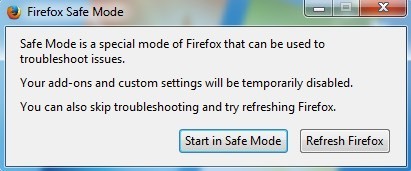
Es ist am besten, alle Add-Ons zu deaktivieren und sie dann nacheinander zu aktivieren, um zu sehen, welche davon Firefox verlangsamt, einfriert oder abstürzt. Sie können alle Add-ons und Plug-Ins sehen, indem Sie auf das Firefox-Menü klicken und auf Add-onsklicken.
Je mehr Add-Ons und Plugins Sie deaktivieren oder löschen, desto schneller wird Firefox ausgeführt. Einige Plugins werden auf Ask to Activategesetzt, was in Ordnung ist. Sie möchten alle diejenigen überprüfen, die auf Immer aktivierengesetzt sind und sehen, welche auf Ask to Activate gestellt werden können.
Minimieren Sie die Speichernutzung
Firefox hat einige dieser integrierten Performance-Tricks und eine andere ist die Speicherauslastung zu minimieren. Geben Sie about: memoryin die Adressleiste ein und Sie erhalten detaillierte Informationen zur Speichernutzung über Firefox.
Unter Freier Speicherwird eine Schaltfläche angezeigt, die Speicherbelegung minimierenlautet. Klicken Sie darauf und es wird versucht, Speicher sofort freizugeben und Firefox dadurch schneller laufen zu lassen. Dies ist eine gute Option, wenn Sie in Firefox eine Reihe von Tabs geöffnet haben und Sie kürzlich viele geschlossen haben. Jeder Speicher, der zuvor von diesen Tabs gehalten wurde und immer noch von Firefox verwendet wird, wird freigegeben.
Cache leeren
Eine weitere einfache Möglichkeit, Firefox schneller zu machen, besteht darin, den Cache regelmäßig zu leeren. Standardmäßig speichert Firefox die Inhalte der meisten von Ihnen besuchten Websites, so dass sie beim nächsten Besuch schneller geladen werden. Auf kurze Sicht funktioniert das gut und beschleunigt das Browsen. Sobald der Cache jedoch sehr groß wird, kann er die Geschwindigkeit verlangsamen.
Wenn Sie auf das Firefox-Menü klicken, klicken Sie auf Optionenund klicken Sie dann auf Erweitert. Auf der Registerkarte Netzwerkkönnen Sie den Cache löschen.
Ich schlage nicht vor, den Cache sehr oft zu löschen, da dies das Browsen verlangsamt. Am besten ist es, alle paar Monate zu überprüfen oder das Kontrollkästchen Automatische Cache-Verwaltung überschreibenzu aktivieren und den Wert abhängig von der Art der Festplatte festzulegen. Da auf diesen Cache über die Festplatte zugegriffen wird, kann es bei langsamen Festplatten ziemlich langsam sein.
Wenn Sie jedoch ein extrem schnelles SSD-Laufwerk haben, kann die Verwendung des Caches vorteilhafter sein. Also behalte es klein (& lt; 250 MB), wenn deine Festplatte langsam ist und lass es in Ruhe, wenn du eine sehr schnelle Festplatte hast.
Firefox Pipelining
Wenn du Firefox benutzt hast Seit langem sind Sie in vielen Blogs auf diesen Hack gestoßen. Pipelining ist eine Funktion, die es Firefox ermöglicht, mehrere Verbindungen zu einem Server zu öffnen, wodurch Seiten theoretisch schneller geladen werden können. Ich habe mit dieser Einstellung gemischte Ergebnisse erzielt. Es empfiehlt sich daher, zunächst selbst zu testen, ob es sich lohnt, aktiviert zu bleiben.
Es gibt verschiedene Ansichten darüber, welcher Wert für die maximale Anzahl von Verbindungen festgelegt werden sollte, aber der Konsens der meisten hartgesottenen Firefox-Fans ist 8. Um das Pipelining zu aktivieren, gehen Sie zu: config und geben Sie network ein. http.pipeim Filterfeld und Sie sehen mehrere Einstellungen.
Die Werte, die Sie ändern müssen, werden in angezeigt das Bild oben. Ich habe sie auch unten aufgelistet, wenn sie nicht klar ist.
network.http.pipelining - true
network.http.pipelining .aggressiv - wahr
network.http.pipelining.maxrequests - 8
network.http.pipelining.ssl - true
Andere Einstellungen
Es gibt einige obskurere Einstellungen, die Ihr Firefox-Browsen beschleunigen könnten, aber die Ergebnisse sind nicht garantiert. Es ist am besten, diese zu testen und festzustellen, ob es einen merklichen Unterschied gibt.
network.dns.disableIPv6 - true
Browser. tabs.animate - false
browser.display.show_image_placeholders - false
Hoffentlich läuft bei der Installation von Firefox ein etwas schneller. Ich empfehle nicht, Add-ons wie FasterFox zu verwenden, weil sie nur die Einstellungen ändern, über die wir oben gesprochen haben, und das Hinzufügen von weiteren Add-Ons, um Firefox zu beschleunigen, macht einfach keinen Sinn. Wenn Sie einen eigenen Tipp für die Beschleunigung von Firefox haben, lassen Sie es uns in den Kommentaren wissen. Viel Spaß!